大家好,今天我们来了解如何使用Docker Machine在各种云服务提供商的平台上部署Docker。Docker Machine是一个可以帮助我们在自己的电脑、云服务提供商的平台以及我们数据中心的机器上创建Docker机器的应用程序。它为创建服务器、在服务器中安装Docker、根据用户需求配置Docker客户端提供了简单的解决方案。驱动API对本地机器、数据中心的虚拟机或者公用云机器都适用。Docker Machine支持Windows、OSX和Linux,并且提供一个独立的二进制文件,可以直接使用。它让我们可以充分利用支持Docker的基础设施的生态环境合作伙伴,并且使用相同的接口进行访问。它让人们可以使用一个命令来简单而迅速地在不同的云平台部署Docker容器。

Docker Machine可以很好地支持每一种Linux发行版。首先,我们需要从Github网站下载最新版本的。这里我们使用curl来下载目前最新0.2.0版本的Docker Machine。
在64位操作系统运行:
# curl -L https://github.com/docker/machine/releases/download/v0.2.0/docker-machine_linux-amd64 > /usr/local/bin/docker-machine
在32位操作系统运行:
# curl -L https://github.com/docker/machine/releases/download/v0.2.0/docker-machine_linux-i386 > /usr/local/bin/docker-machine
下载最新版本的Docker Machine并将docker-machine文件放到了/usr/local/bin/后,添加执行权限:
# chmod +x /usr/local/bin/docker-machine
完成如上操作后,我们需要确认已经成功安装docker-machine了。可以运行如下命令检查,它会输出系统中docker-machine的版本:
# docker-machine -v
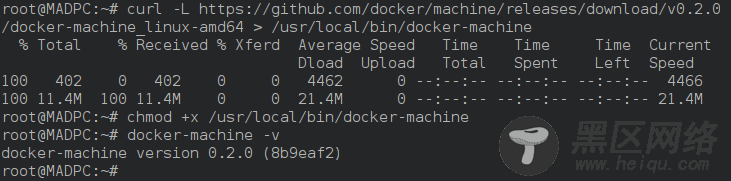
要在我们的机器上启用docker命令,需要使用如下命令安装Docker客户端:
# curl -L https://get.docker.com/builds/linux/x86_64/docker-latest > /usr/local/bin/docker
# chmod +x /usr/local/bin/docker
2. 创建机器在自己的Linux机器上安装好了Docker Machine之后,我们想要将一个docker虚拟机部署到云服务器上。Docker Machine支持几个流行的云平台,如igital Ocean、Amazon Web Services(AWS)、Microsoft Azure、Google Cloud Computing及其它等等,所以我们可以在不同的平台使用相同的接口来部署Docker。本文中我们会使用digitalocean驱动在Digital Ocean的服务器上部署Docker,--driver选项指定digitalocean驱动,--digitalocean-access-token选项指定Digital Ocean Control Panel提供的API Token,命令最后的是我们创建的Docker虚拟机的机器名。运行如下命令:
# docker-machine create --driver digitalocean --digitalocean-access-token <API-Token> linux-dev
# eval "$(docker-machine env linux-dev)"

注意: 这里linux-dev是我们将要创建的机器的名称。<API-Token>是一个安全key,可以在Digtal Ocean Control Panel生成。要找到这个key,我们只需要登录到我们的Digital Ocean Control Panel,然后点击API,再点击 Generate New Token,填写一个名称,选上Read和Write。然后我们就会得到一串十六进制的key,那就是<API-Token>,简单地替换到上边的命令中即可。
运行如上命令后,我们可以在Digital Ocean Droplet Panel中看到一个具有默认配置的droplet已经被创建出来了。
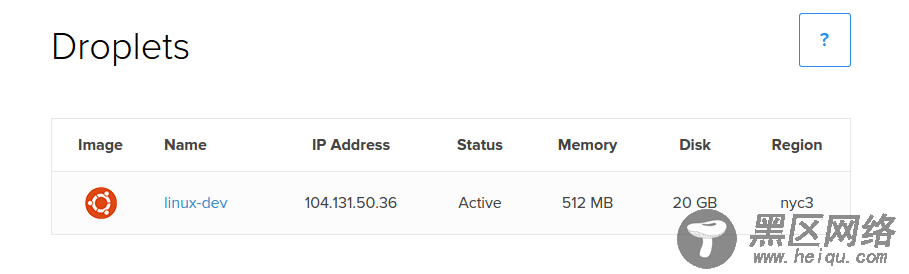
简便起见,docker-machine会使用默认配置来部署Droplet。我们可以通过增加选项来定制我们的Droplet。这里是一些digitalocean相关的选项,我们可以使用它们来覆盖Docker Machine所使用的默认配置。
如果你想在其他云服务使用docker-machine,并且想覆盖默认的配置,可以运行如下命令来获取Docker Mackine默认支持的对每种平台适用的参数。
# docker-machine create -h
3. 选择活跃主机部署Droplet后,我们想马上运行一个Docker容器,但在那之前,我们需要检查下活跃主机是否是我们需要的机器。可以运行如下命令查看。
# docker-machine ls
ACTIVE一列有“*”标记的是活跃主机。
现在,如果我们想将活跃主机切换到需要的主机,运行如下命令:
# docker-machine active linux-dev
注意:这里,linux-dev是机器名,我们打算激活这个机器,并且在其上运行Docker容器。
4. 运行一个Docker容器现在,我们已经选择了活跃主机,就可以运行Docker容器了。可以测试一下,运行一个busybox容器来执行echo hello word命令,这样就可以得到输出:
# docker run busybox echo hello world

